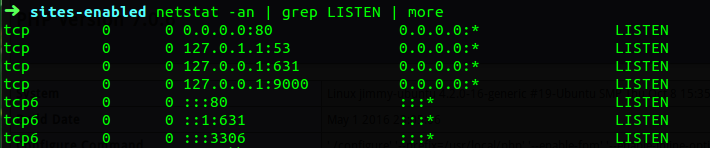Ubuntu 15.10 安裝 php7.0.6 + nginx-1.9.3(ubuntu)
安裝php-7.0.6 步驟 和配置 (Ubuntu 15.10)
- 下載php-7.tar.gz 包
- 安裝一系列需要的依賴包
sudo apt-get update
sudo apt-get install libxml2-dev- 安裝gcc
sudo apt-get install build-essentialsudo apt-get install openssl
sudo apt-get install libssl-dev
apt-get install make
apt-get install curl
apt-get install libcurl4-gnutls cd php-7 目錄 (開始編譯)
注意以下 是把 php 編譯到 /usr/local/ 下
./configure --prefix=/usr/local/php --with-config-file-path=/usr/local/php/etc --enable-fpm --with ./configure --prefix=/usr/local/php --enable-fpm --enable-inline-optimization --disable-debug --disable-rpath --enable-shared --enable-opcache --with-mysql --with-mysqli --with-mysql-sock --enable-pdo --with-pdo-mysql --with-gettext --enable-mbstring --with-iconv --with-mcrypt --with-mhash --with-openssl --enable-bcmath --enable-soap --with-libxml-dir --enable-pcntl --enable-shmop --enable-sysvmsg --enable-sysvsem --enable-sysvshm --enable-sockets --with-curl --with-zlib --enable-zip --enable-bz2 --with-readline --without-sqlite3 --without-pdo-sqlite --with-pear --with-libdir=/lib/x86_64-linux-gnu --with-gd --with-jpeg-dir=/usr/lib --enable-gd-native-ttf --enable-xml安裝 PHP
make && make test (這一步要很久很久, php要自動測試, 大概半小時)
make && sudo make install下面是對php-fpm執行使用者進行設定
配置php-fpm (不能漏一步)
去 解壓後的安裝包裡面:
sudo cp php.ini-production /usr/local/php/etc/php.ini
sudo cp sapi/fpm/init.d.php-fpm /etc/init.d/php7-fpm
把 php-fpm.conf.default 複製為 php-fpm.conf
cd /usr/local/php/etc
cp php-fpm.conf.default php-fpm.conf把 www.conf.default 複製為 www.conf
cd /usr/local/php/etc/php-fpm.d
cp www.conf.default www.conf開始配置 php-fpm.conf
cd /usr/local/php/etc
vim php-fpm.conf修改 (如果沒有, 就加上) 根據情況而定, 並且要加在 最底下
這裡要特別注意的是: 個人建議把 user 和 group 寫成 你自己的使用者名稱(登陸系統的使用者名稱), 否則有可能導致專案不能訪問, 原因是linux目錄許可權問題,nginx 配置檔案(nginx.conf)的user 也要改成你的使用者名稱, 避免出現 403 Forbiden
user = www-data
group = www-data如果www-data使用者不存在,那麼先新增www-data使用者
建議:
cat /etc/passwd 檢視www-data 使用者 是否存在
cat /etc/group 檢視www-data 分組 是否存在
如果沒有:
groupadd www-data
useradd -g www-data www-data
找到 include=/usr/local/php/etc/php-fpm.d/*.conf
將 前面的分號去掉,
沒有這段程式碼就加上, 注意路徑
- 配置 www.conf
cd /usr/local/php/etc/php-fpm.d
找到: listen = /var/run/php-fpm.socket
//把分號去掉 改為
listen = 127.0.0.1:9000 (如果預設等於 127.0.0.1:9000, 就不管)
//這個使用者和分組貌似預設就是 nobody, 到時候,沒有再新增吧
user = nobody
group = nobodyphp-fpm 應該就配置完了, 可以啟動了
啟動php-fpm
sudo /usr/local/php/sbin/php-fpm關閉php-fpm 的命令,
方法1:killall php-fpm
方法2:用service 管理 php-fpm, nginx也一樣。
service php-fpm [start|stop|restart]
centos下 啟動 nginx 略有不同:
啟動:service nginx
停止:service nginx -s stop這時可能會報錯 gid 找不到 “nobody” 分組找不到
可以 groupadd nobody 新增分組
檢視9000埠 是否被監聽:
netstat -an | grep LISTEN可以看到 127.0.0.1:9000 證明php-fpm 已經啟動
ubuntu 下配置php環境變數
sudo gedit /etc/environment
/usr/local/php/bin
//試試 php -v 是否能看到版本
// 如果重啟後都還沒生效, 執行 source /etc/environment 立刻生效安裝 nginx
nginx version: nginx/1.9.3 (Ubuntu)
sudo apt-get install nginx (原始碼編譯安裝未成功,所以用這個命令安裝)
分別自動安裝 生成以下目錄
可以用 whereis nginx 找一下
/usr/sbin/nginx 啟動檔案
/etc/nginx 所有配置檔案目錄,包括虛擬主機
/usr/share/nginx html目錄
另一個 html目錄
/var/www/html
配置nginx
cd /etc/nginx
cp nginx.conf nginx.conf.bak
vi nginx.conf
把 user 的#去掉 改為 www-data (改為哪個使用者,依據情況而定)
把 worker_processes 改為 worker_processes = 4; (此處根據nginx版本不同,有的版本有等號,有的沒有,看原檔案有沒有)
把 keepalive_timeout 改為 keepalive_timeout 2;cd /etc/nginx/sites-available/
cp default default.bak
vim default
//找到 location ~ \.php$ 去掉註釋, 修改為以下這樣
location ~ \.php$ {
try_files $uri =404;
fastcgi_split_path_info ^(.+\.php)(/.+)$;
fastcgi_pass 127.0.0.1:9000;
fastcgi_index index.php;
fastcgi_param SCRIPT_FILENAME $document_root$fastcgi_script_name;
include fastcgi_params;
}重啟nginx
service nginx restartnginx html目錄 有兩個
/usr/share/nginx/html
/var/www/html先確定 nginx 預設訪問的是那個 html 目錄, 是 /usr/share/nginx/html 或 /var/www/html
去nginx 預設訪問的 html目錄 寫一個測試檔案
vim test.php 寫入 phpinfo();來測試, 看nginx是否支援php (測試前確保,nginx 和 php-fpm 已啟動)
檢視 :80, :9000埠 是否被監聽
netstat -an | grep LISTEN配置虛擬主機
cd /etc/nginx/conf.d比如:vim test.conf
新增以下程式碼:
server {
listen 80;
server_name test.com; #專案域名
#charset koi8-r;
#access_log logs/host.access.log main;
location / {
root 專案路徑;
index index.php index.html index.htm;
try_files $uri $uri/ /index.php?$query_string;
}
error_page 500 502 503 504 /50x.html;
# redirect server error pages to the static page /50x.html
#
error_page 500 502 503 504 /50x.html;
location = /50x.html {
root html;
}
# proxy the PHP scripts to Apache listening on 127.0.0.1:80
#
#location ~ \.php$ {
# proxy_pass http://127.0.0.1;
#}
# pass the PHP scripts to FastCGI server listening on 127.0.0.1:9000
#
location ~ \.php$ {
root 專案路徑;
fastcgi_pass 127.0.0.1:9000;
fastcgi_index index.php;
fastcgi_param SCRIPT_FILENAME $document_root$fastcgi_script_name;
include fastcgi_params;
}
# deny access to .htaccess files, if Apache's document root
# concurs with nginx's one
#
#location ~ /\.ht {
# deny all;
#}
}相關推薦
Ubuntu 15.10 安裝 php7.0.6 + nginx-1.9.3(ubuntu)
安裝php-7.0.6 步驟 和配置 (Ubuntu 15.10) 下載php-7.tar.gz 包 安裝一系列需要的依賴包 sudo apt-get update sudo apt-get install libxml2-dev 安裝gcc
Ubuntu 12.10安裝Bochs 2.6, 除錯linux-0.11核心
Linux(ubuntu)安裝bochs ubuntu下安裝bochs Ubuntu 10.04安裝Bochs 2.4.5筆記 bochs的安裝與使用 linux bochs的啟動 本文介紹在SUSE Linux Enterprise Des
Ubuntu 16.04安裝PHP7.0版本,順帶著配置nginx1.13.12
1.nginx配置檔案 在nginx.conf中開啟對php的支援 location ~ \.php$ { fastcgi_pass 127.0.0.1:9000; fastcgi_index index.php; fastcgi_param SCRIPT_FILENAME /opt/web-servic
Ubuntu 15.10 安裝 小米/360 2代等隨身WIFI驅動
從抽屜裡翻出來了兩個以前的隨身WIFI,因為母上大人要用,就拿出來再電腦上試了下。剛好有個Ubuntu15.04的虛擬機器,就在虛擬機器裡面試了下,按照這個帖子裡的步驟安裝驅動,可以使用360隨身WIFI 2代。但是用小米隨身WIFI的時候就不能用了,在論壇上也找了幾個帖子
Ubuntu 15.10 安裝VNC 灰屏的問題
1.在Ubuntu上首先需要安裝vnc4server # apt-get install vnc4server 2. 第一次執行vncserver的時候需要為客戶端連線設定8位的密碼 3. 開啟服務後,根據客戶端號連線。也可以指定客戶端號
Ubuntu 15.10安裝ns2.35+nam
Step1:更新系統 sudo apt-get update #更新源列表 sudo apt-get upgrade #更新已經安裝的包 sudo apt-get dist-upgrade #更新軟體,升級系統 Step2:安裝ns2需要的幾個包 sudo apt-get install build-e
Ubuntu 15.10 安裝Qt5.5.1
第一種:先下載Qt Online installers,相當於先下載一個客戶端,然後在Terminal終端中設定並下載相應的元件,步驟可以按照這個連結:https://wiki.qt.io
Ubuntu 14.10安裝配置Qt 5.5.1
1、在命令列cd進入qt-opensource-linux-x86-5.5.1.run安裝包所在目錄,並輸入安裝命令:sudo ./qt-opensource-linux-x86-5.5.1.run: 2、進入如下介面,點選“Next>”: 3、點選“S
ubuntu 12.04下編譯安裝nginx-1.9.3之後 tomcat叢集
一、tomcat安裝 1.安裝nginx 請檢視http://blog.csdn.net/liangzi4454/article/details/47023447 2. jdk安裝不在贅述,不會的同學,可以網上查詢教程; 3. tomcat下載
Ubuntu安裝php7.0環境
blog wan php錯誤日誌 pdo_mysq 直接 pos fast save php 1.下載必須組件 sudo apt-get install libxml2-dev sudo apt-get install curl 2.開始配置安裝 3.修改php-fpm
ubuntu 17.10 安裝opencv3.2.0
硬體:機械師T58D 系統:ubuntu17.10 opencv版本3.2.0 1、安裝依賴庫: sudo apt-get update sudo apt-get upgrade sudo apt-get install build-essential cma
Ubuntu 15 10下的WebStorm-11 0 3完美破解
由於最新的JetBrains 釋出了最新版本的IntelliJ IDEA的各個版本,而且更換了註冊機的使用方式,這就導致了之前對WebStorm的破解方法不能在使用了。所以我們就必須另尋他法咯。如題,這篇博文就是為此而誕生的!本片博文經過本人親自實驗,可以完美的破解1
Ubuntu 15.10下安裝和解除安裝QT5.5.1
1.Ubuntu 15.10中已經集成了gcc和g++,所以不需要再另行安裝了,為保險起見可以再執行安裝命令安裝gcc和g++: sudo apt-get install gcc sudo apt-get install g++ 2.安裝QT5.5.1 我們到這裡http:
spark1.6+hadoop2.6+kafka2.10-0.8.2.1+zookeeper3.3.6安裝及sparkStreaming程式碼編寫和除錯
安裝環境 安裝之前確保裝置至少有4GB記憶體,推薦8GB centos7.2 docker(這個安裝請參考我的另一篇部落格https://blog.csdn.net/qq_16563637/article/details/81699251) 目標安裝軟體
Linux 利用yum源安裝php7.0+nginx
環境 1, CentOS 7 2, nginx1.12.2 3, php7.0 nginx已經安裝完成,且document root 目錄為/usr/share/nginx/html。 步驟 1,新增php7.0源 rpm -Uvh http
安裝PHP yii2框架(PHP7.0+mysql+nginx+Ubuntu16.04)
步驟一:安裝PHP7.0 sudo apt-get install phpsudo apt-get install php7.0-mbstring 步驟二:安裝composer curl -
Ubuntu 15.10下的WebStorm-11.0.3完美破解
由於最新的JetBrains 釋出了最新版本的IntelliJ IDEA的各個版本,而且更換了註冊機的使用方式,這就導致了之前對WebStorm的破解方法不能在使用了。所以我們就必須另尋他法咯。如題,這篇博文就是為此而誕生的! 本片博文經過本人親自實驗,可
linux 源碼安裝php7.0 yum
libxml2 local copy repr 技術 params ram bstr gin PHP7和HHVM比較PHP7的在真實場景的性能確實已經和HHVM相當, 在一些場景甚至超過了HHVM。HHVM的運維復雜, 是多線程模型, 這就代表著如果一個線程導致crash了
Ubuntu 14.04 安裝 Java JDK (6步)
span color 最新 tor javac alt 擴展 dir title 從Oracle下載JDK最新版,附下載地址 下載後得到文件jdk-8u101-linux-x64.tar.gz(文件名可能不同,下載擴展名為.tar.gz的即可), 在命令行輸入以下代碼解壓
centos7.3安裝php7.0
include 火墻 代碼 community net ive release 測試文件 roo 需求:在Centos7.3下搭建LNMP環境 文章轉載自:http://blog.csdn.net/wszll_alex/article/details/76285324